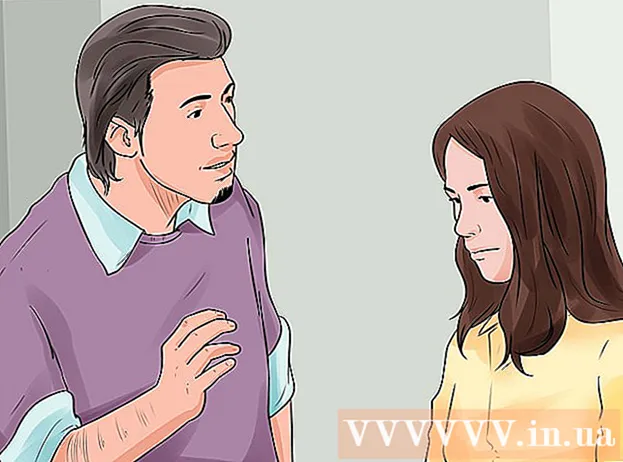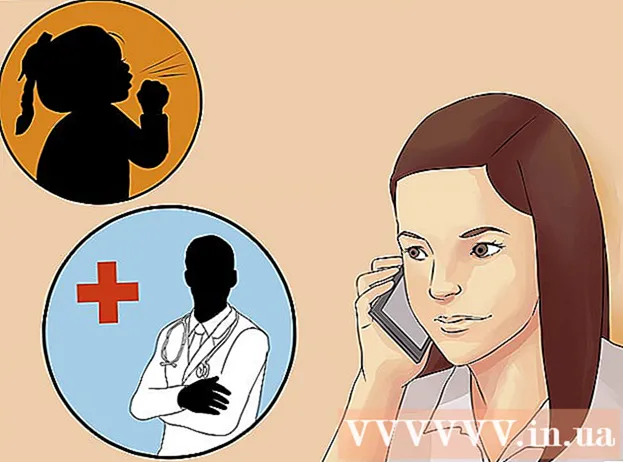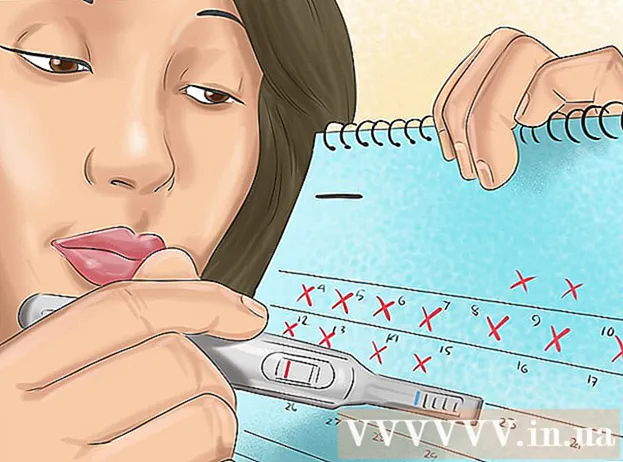Autor:
Christy White
Erstelldatum:
9 Kann 2021
Aktualisierungsdatum:
1 Juli 2024

Inhalt
- Schreiten
- Methode 1 von 2: Zeigen Sie den Inhalt der Zip an
- Methode 2 von 2: Ziehen Sie einen Reißverschluss heraus
In diesem Artikel erfahren Sie, wie Sie den Inhalt einer Zip-Datei auf einem iPhone oder iPad mithilfe der Datei-App anzeigen und diesen Inhalt mit iZip extrahieren.
Schreiten
Methode 1 von 2: Zeigen Sie den Inhalt der Zip an
 Öffnen Sie die Datei-App auf Ihrem iPhone oder iPad. Dies ist das blaue Ordnersymbol, das normalerweise auf Ihrem Startbildschirm angezeigt wird.
Öffnen Sie die Datei-App auf Ihrem iPhone oder iPad. Dies ist das blaue Ordnersymbol, das normalerweise auf Ihrem Startbildschirm angezeigt wird. - Verwenden Sie diese Methode, wenn Sie den Inhalt der Zip-Datei anzeigen möchten, die Dateien jedoch nicht extrahieren oder bearbeiten müssen.
 Gehen Sie zu dem Ordner, der die Zip-Datei enthält. Die gesuchte Datei muss mit " *. Zip" enden.
Gehen Sie zu dem Ordner, der die Zip-Datei enthält. Die gesuchte Datei muss mit " *. Zip" enden.  Tippen Sie auf die Zip-Datei. Dadurch wird die Größe des Archivs zusammen mit der Anzahl der darin enthaltenen Dateien angezeigt.
Tippen Sie auf die Zip-Datei. Dadurch wird die Größe des Archivs zusammen mit der Anzahl der darin enthaltenen Dateien angezeigt.  Drücken Sie Inhaltsvorschau am unteren Rand des Bildschirms. Dadurch wird eine Vorschau der ersten Datei des Archivs geöffnet.
Drücken Sie Inhaltsvorschau am unteren Rand des Bildschirms. Dadurch wird eine Vorschau der ersten Datei des Archivs geöffnet.  Wischen Sie durch die Bilder der Vorschau. Diese Bilder sind Schnappschüsse der Dateien in der Zip-Datei.
Wischen Sie durch die Bilder der Vorschau. Diese Bilder sind Schnappschüsse der Dateien in der Zip-Datei.
Methode 2 von 2: Ziehen Sie einen Reißverschluss heraus
 Laden Sie iZip aus dem App Store herunter. Dies ist eine kostenlose App, mit der Sie Dateien aus einem Zip-Archiv extrahieren und den Inhalt zum Bearbeiten oder Teilen bereitstellen können. Sie müssen dies tun, um das Programm herunterzuladen:
Laden Sie iZip aus dem App Store herunter. Dies ist eine kostenlose App, mit der Sie Dateien aus einem Zip-Archiv extrahieren und den Inhalt zum Bearbeiten oder Teilen bereitstellen können. Sie müssen dies tun, um das Programm herunterzuladen: - Öffne das
 Öffnen Sie die Datei-App. Dieses Symbol ist ein blauer Ordner und befindet sich normalerweise auf Ihrem Startbildschirm.
Öffnen Sie die Datei-App. Dieses Symbol ist ein blauer Ordner und befindet sich normalerweise auf Ihrem Startbildschirm.  Gehen Sie zu dem Ordner, der die Zip-Datei enthält. Die kostenlose Version von iZip extrahiert nur Dateien, die auf Ihrem iPhone oder iPad gespeichert sind. Wenn Sie versuchen, eine Datei zu extrahieren, die sich auf einem Cloud-Server wie Dropbox befindet, werden Sie aufgefordert, auf die kostenpflichtige Version zu aktualisieren.
Gehen Sie zu dem Ordner, der die Zip-Datei enthält. Die kostenlose Version von iZip extrahiert nur Dateien, die auf Ihrem iPhone oder iPad gespeichert sind. Wenn Sie versuchen, eine Datei zu extrahieren, die sich auf einem Cloud-Server wie Dropbox befindet, werden Sie aufgefordert, auf die kostenpflichtige Version zu aktualisieren.  Halten Sie die Zip-Datei gedrückt. Ein schwarzer Menüstreifen wird angezeigt.
Halten Sie die Zip-Datei gedrückt. Ein schwarzer Menüstreifen wird angezeigt.  Drücken Sie Teilen. Dadurch wird das Menü "Teilen" geöffnet.
Drücken Sie Teilen. Dadurch wird das Menü "Teilen" geöffnet.  Drücken Sie In Dateien speichern. Es werden mehrere Standorte angezeigt.
Drücken Sie In Dateien speichern. Es werden mehrere Standorte angezeigt.  Drücken Sie den Pfeil neben "Auf meinem iPhone"."Dadurch wird der iZip-Ordner angezeigt.
Drücken Sie den Pfeil neben "Auf meinem iPhone"."Dadurch wird der iZip-Ordner angezeigt. - Wenn Sie den iZip-Ordner bereits sehen, müssen Sie nicht auf den Pfeil drücken.
 Wählen Sie den Ordner aus iZip. Dadurch wird der Ordner ausgewählt.
Wählen Sie den Ordner aus iZip. Dadurch wird der Ordner ausgewählt.  Drücken Sie Hinzufügen in der oberen rechten Ecke des Bildschirms. Jetzt ist die Datei in iZip verfügbar.
Drücken Sie Hinzufügen in der oberen rechten Ecke des Bildschirms. Jetzt ist die Datei in iZip verfügbar.  Kehren Sie zum Startbildschirm zurück und öffnen Sie iZip. Dieses Symbol ist ein gelber Ordner mit einem Reißverschluss.
Kehren Sie zum Startbildschirm zurück und öffnen Sie iZip. Dieses Symbol ist ein gelber Ordner mit einem Reißverschluss.  Drücken Sie Dateien am oberen Bildschirmrand. Daraufhin wird eine Liste der in iZip gespeicherten Dateien angezeigt.
Drücken Sie Dateien am oberen Bildschirmrand. Daraufhin wird eine Liste der in iZip gespeicherten Dateien angezeigt.  Klicken Sie auf die Zip-Datei, die Sie extrahieren möchten. Eine Popup-Meldung wird angezeigt.
Klicken Sie auf die Zip-Datei, die Sie extrahieren möchten. Eine Popup-Meldung wird angezeigt.  Drücken Sie OK. Die Dateien in der Zip-Datei werden jetzt in den aktuellen Ordner extrahiert.
Drücken Sie OK. Die Dateien in der Zip-Datei werden jetzt in den aktuellen Ordner extrahiert.  Tippen Sie auf eine Datei, um sie zu öffnen. Sie werden gefragt, was Sie tun möchten, z. B. mit einer bestimmten App öffnen oder mit anderen teilen.
Tippen Sie auf eine Datei, um sie zu öffnen. Sie werden gefragt, was Sie tun möchten, z. B. mit einer bestimmten App öffnen oder mit anderen teilen.
- Öffne das